O Raspberry Pi é o computador mais moderno e acessível para quem gosta de mexer e não se importa de fazer um trabalho de equipe para colocar tudo em funcionamento.
Se você encomendar um Raspberry Pi sem um cartão SD pré-carregado com o software New Out Of Box (NOOBS), você precisará fornecer seu próprio cartão SD e instalar manualmente um sistema operacional.
Há muitos para escolher - como Raspbian ou OSMC para streaming de mídia - e todos eles são rápidos e fáceis de instalar. Existem até sistemas operacionais que transformam o seu Raspberry Pi em um streamer de música.
Aqui está como instalar (também conhecido como "flash") um sistema operacional para o Raspberry Pi sem NOOBS.
O que você precisará
Comece baixando o software que você deseja instalar no Raspberry Pi. Neste caso, estamos usando o Raspbian, uma versão otimizada do Raspberry Pi da distribuição Linux chamada Debian, que você pode encontrar indo para raspberrypi.org/downloads. Clique em Raspbian (em vez de NOOBS) e baixe o ZIP Jessie completo do Raspbian. O arquivo é de aproximadamente 1, 3 GB, portanto, pode levar alguns minutos para ser baixado, dependendo da velocidade da sua conexão à Internet.
Você também precisará de um cartão SD recém-formatado (os cartões microSD são necessários para o Raspberry Pi 2 ou 3). O formato usado pelo Raspberry Pi é FAT32 (ou MS-DOS), não exFAT. Se você tiver um cartão SD maior que 32 GB, verifique se ele está usando o formato adequado, já que qualquer tamanho maior que 32 GB é padronizado para exFAT.
Para fazer isso em um Mac, abra o Utilitário de Disco, selecione a unidade que deseja formatar e clique em Apagar . Escolha MS-DOS (FAT) para o formato e clique em Apagar .
No Windows, é recomendado que você use a Ferramenta de Formatação da Associação SD, que está disponível gratuitamente no sdcard.org. Abra o SDFormatter e, de acordo com a Raspberry Pi Foundation, você "precisa definir a opção FORMAT SIZE ADJUSTMENT para ON " nas configurações do programa para garantir que você formate todo o cartão SD.
Instalando Raspbian com Mac ou Windows
Para instalar o Raspbian, você precisará gravar o arquivo de imagem do sistema operacional no cartão SD.
Comece descompactando o arquivo ZIP que você baixou do raspberrypi.org. Para fazer isso em um Mac, instale o Unarchiver e clique duas vezes no arquivo ZIP. No Windows, clique com o botão direito do mouse no arquivo, selecione Extrair tudo, escolha um destino para os arquivos extraídos e clique em Extrair .
Após o descompactar, é hora de escrever a imagem.
Mac
- Abra o Terminal localizando o aplicativo no Launchpad ou pressionando command + barra de espaço e procurando o aplicativo no Spotlight.
- Altere o diretório no qual você está trabalhando para o local da imagem extraída. Por exemplo, se você extraiu a imagem Raspbian em sua área de trabalho, digite cd Desktop / e pressione Enter.
- Identifique o disco digitando diskutil list e pressionando enter. Procure o nome do cartão SD que você está usando (ele aparecerá o mesmo no Terminal e na área de trabalho) e localize seu identificador, que será parecido com disk2 ou disk3, dependendo de quantos dispositivos você conectou seu Mac.
- Certifique-se de ter o identificador de dispositivo de armazenamento correto e digite o comando diskutil unmountDisk / dev / [disk identifier] e pressione Enter. O comando deve ser parecido com diskutil unmountDisk / dev / disk2 .
- Finalmente, escreva a imagem no disco usando o comando sudo dd bs = 1m se = [imagem] .img de = / dev / r [identificador de disco] e pressione Enter. O comando completo será parecido com sudo dd bs = 1m se = 2016-03-18-raspbian-jessie.img de = / dev / rdisk2 . Você precisará digitar a senha do administrador no seu computador e pressionar enter mais uma vez.
janelas
O processo para o Windows é um pouco mais simples. Você primeiro precisará baixar o Imager de Disco do Win32 no SourceForge.
- Depois que o Imager de Disco do Win32 estiver instalado, execute-o como administrador clicando com o botão direito do mouse no ícone do programa e selecionando Executar como administrador .
- Selecione o arquivo de imagem que você extraiu do arquivo ZIP do Raspbian.
- Selecione a unidade de armazenamento correta escolhendo a letra da unidade no menu suspenso abaixo de Dispositivo . Esteja certo de que você selecionou a unidade correta antes de continuar.
- Clique em Write .
Esse processo levará vários minutos para ser concluído, mas, assim que a imagem terminar de gravar no cartão SD, você poderá ejetar a unidade, inseri-la no Raspberry Pi e ligá-la.
A primeira inicialização levará mais tempo do que o normal, mas você terá uma versão de trabalho do Raspbian instalada.
Pronto para mais? Transforme seu Raspberry Pi em um dispositivo de streaming de música ou inicie um desses 25 projetos do Raspberry Pi.



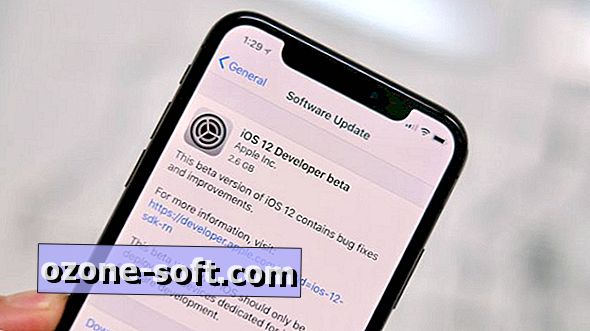









Deixe O Seu Comentário